Все способы:
Способ 1: Системные средства
Надежно удалить данные с диска можно несколькими способами: средствами системы и сторонних программ, и для начала мы остановимся на первом варианте.
Вариант 1: «Управление дисками»
Если необходимо удалить все данные вместе с файлами операционной системы, тем самым очистив его на 100%, жесткий диск лучше всего снять и подключить к другому рабочему компьютеру по USB или непосредственно к материнской плате.
- Подключив накопитель к компьютеру, откройте через горячую клавишу Win + X оснастку «Управление дисками».
- Кликните правой кнопкой мыши по любому из имеющихся разделов на подключенном накопителе и выберите «Форматировать».
- Снимите в открывшемся диалоговом окошке флажок с чекбокса «Быстрое форматирование» и нажмите «OK».
- Подтвердите операцию форматирования нажатием «OK» в новом диалоговом окошке.
- Повторите выполненные действия для других разделов — это предотвратит восстановление с очищаемого диска данных.
- Повторите Шаг 2, только на этот раз выберите в меню «Удалить том» и подтвердите действие.
- Аналогичным образом удалите все тома.
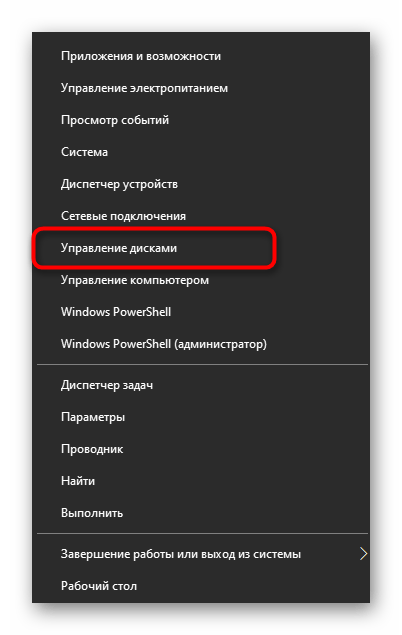
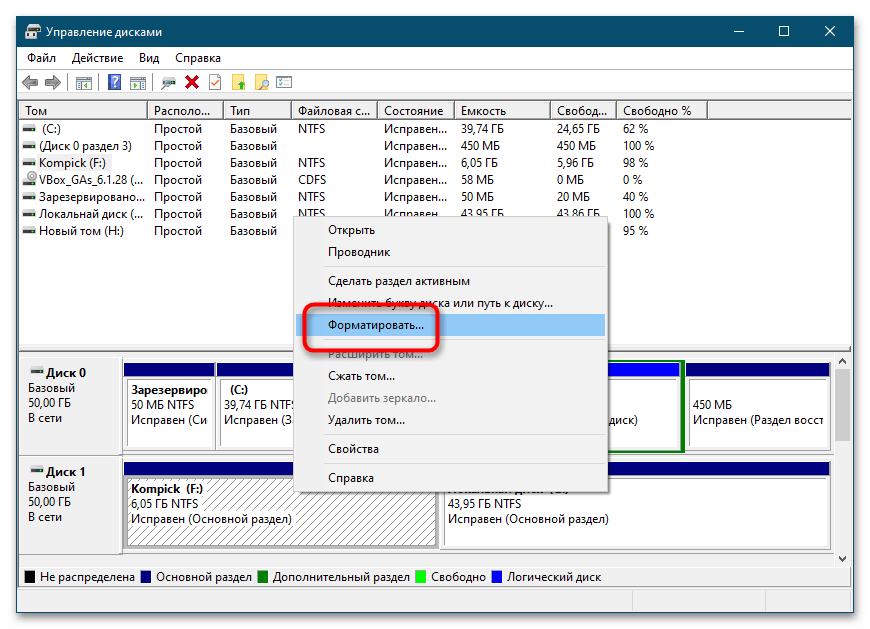

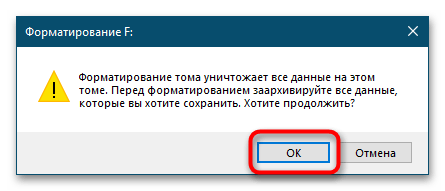

В результате жесткий диск будет полностью очищен и от файлов, и от разметки.
Вариант 2: «Командная строка»
Для полного безвозвратного удаления файлов с жесткого диска можно использовать «Командную строку». Метод в полной мере работает, если вы стираете файлы не с основного накопителя, а если он подключен как второй, дополнительный. При использовании этого инструмента порядок действий будет немного другой. Подключив диск к рабочему компьютеру, запустите «Командную строку» или PowerShell. Последовательно выполните эти команды, после каждой из них нажимая Enter на клавиатуре:
diskpart
list disk
select disk 1
clean
create partition primary
select partition 1
format fs=ntfs
assign letter=x
В результате этих действий на диске будут уничтожены все разделы, перезаписаны оставшиеся файлы, а на месте полученного нераспределенного пространства создан единый раздел в файловой системе NTFS с буквой X.
Если помимо системного диска на компьютере уже имеется второй физический HDD, номером подключённого очищаемого носителя в третьей команде будет уже не 1, а 2, так что будьте внимательными. Под номером 0 всегда идет системный накопитель.
Способ 3: Загрузочный диск WinPE
Если возможности снять и подключить жесткий диск к другому компьютеру нет, воспользуйтесь специальным софтом для работы в среде предустановки WinPE — набором средств администрирования компьютера, представляющим собой загрузочный образ ISO. Этот образ необходимо будет записать на флешку и загрузить с нее компьютер. За пример мы возьмем одну из таких программ.
- Создайте загрузочную флешку, записав на нее скачанный образ.
Подробнее:
Как создать загрузочную флешку
Как попасть в BIOS на компьютере - Загрузив компьютер с диска WinPE 10-8 Sergei Strelec, выберите в загрузочном меню первый же пункт «Boot USB Sergei Strelec Win10 (x64)».
- В меню «Пуск» загрузочной среды выберите «Программы WinPE» → «Жесткий диск» → «Aomei Partition Assistant».
- Выделите накопитель, с которого хотите удалить файлы, и выберите в меню слева опцию «Стирание жесткого диска».
- В открывшемся окне укажите алгоритм перезаписи (вполне хватит метода по умолчанию).
- Подтвердите действие, согласившись на удаление системного раздела.
- Нажмите в левом верхнем углу кнопку «Применить».
- Откроется окно с сообщением, что программа готова продолжить работу. Нажмите в этом окне «Перейти» и подтвердите начало операции очистки.


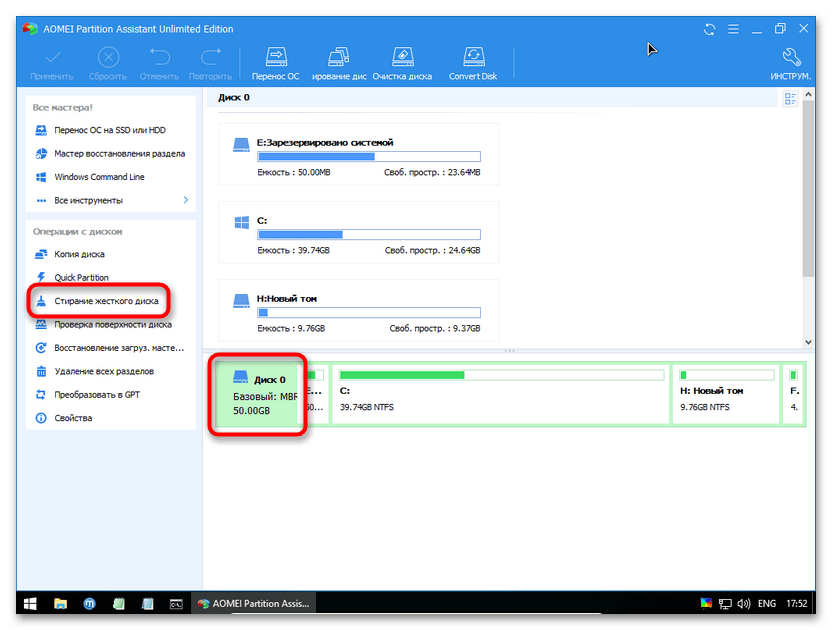
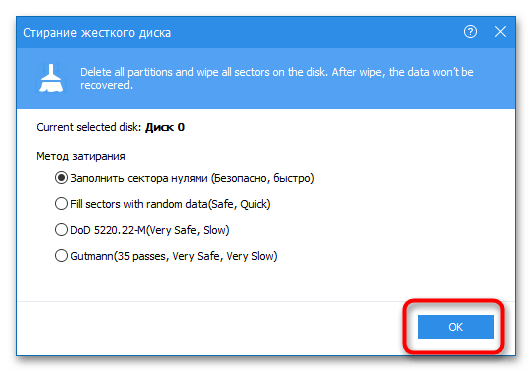
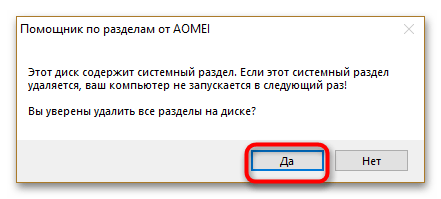
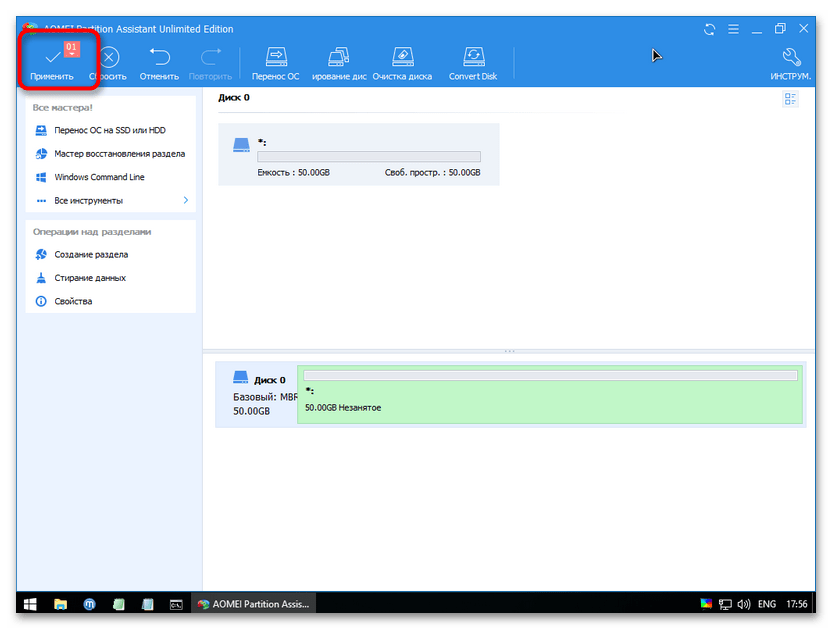
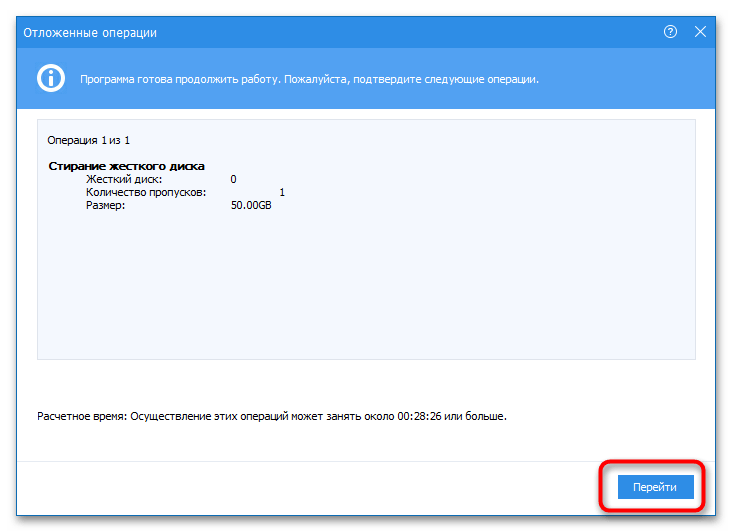
После этого начнется процедура удаления всех имеющихся на HDD разделов и файлов, которые будут перезаписаны нулями.
 Наша группа в TelegramПолезные советы и помощь
Наша группа в TelegramПолезные советы и помощь
 lumpics.ru
lumpics.ru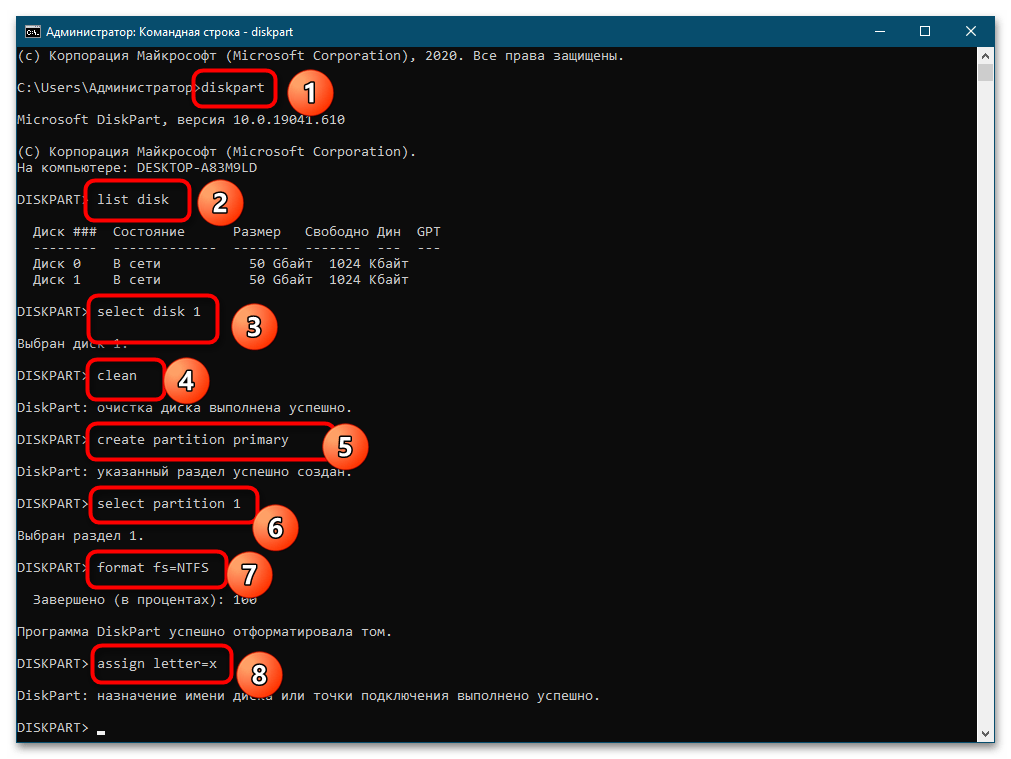



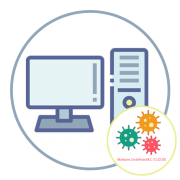
У МЕНЯ ЖЕСТКИЙ ДИСК ЗАГРУЖЕН НА ВСЕ 100% А Я НЕ ЗНАЮ ЧТО МОЖНО УДАЛИТЬ
Здравствуйте. Диск именно загружен на 100% (это отображается в «Диспетчере задач» или все же полностью занят (файлами и данными)? Если первое — ознакомьтесь со следующей статьей на нашем сайте.
Подробнее: Что делать, если диск загружен на 100%
Если второе — читайте указанную ниже инструкцию и последовательно выполняйте предложенные в ней рекомендации.
Подробнее: Как освободить место на системном диске